5 лучших программ для сканеров для Windows 10 [Руководство 2020]
- Сканирование документов может оказаться чрезвычайно полезным, особенно если вам нужен эффективный способ поддерживать порядок.
- Если вы хотите максимально использовать возможности своего сканера, мы предлагаем вам поискать специальное программное обеспечение (например, Epson, Canon).
- Ищете лучшие варианты? Вот наш лучший выбор для программного обеспечения для управления принтером.
- Вот наш специализированный Центр инструментов и утилит, который поможет вам получить более полезные цифровые решения.

Программное обеспечение, поставляемое со сканерами или принтерами, в наши дни не является чем-то необычным. Однако, если вы ищете инструменты получше, чем те, которые поставляются со сканером, есть множество альтернатив.
Существуют различные типы приложений для обработки изображений, OCR (оптического распознавания символов) и пакетного сканирования.
Это одни из лучших программных пакетов сканера Windows 10.
Какое программное обеспечение для сканирования лучше всего подходит для ПК?
Adobe Acrobat (рекомендуется)

Вы можете узнать Adobe Reader, поскольку это наиболее часто используемая программа для открытия файлов PDF. Итак, мы здесь, чтобы сообщить, что вы можете использовать Adobe Acrobat для сканирования документов, создания и аннотации PDF-файлов и даже распознавания текста с помощью OCR.
Поскольку Adobe создала формат файла pdf, какое программное обеспечение лучше использовать, верно?
Все, что вам нужно сделать, это открыть Adobe Acrobat, перейти в Инструменты -> Создать PDF и оттуда нажать Сканер.
Вам будет представлено множество предустановок и опций, чтобы вы получили наилучшие результаты.
Доступные предустановки охватывают наиболее распространенные документы, которые могут потребоваться для сканирования:
- предустановка черно-белого документа: полезна для сканирования текстовых документов и запуска OCR
- предустановка цветного документа: аналогична предыдущей, но включает цвета
- документ в оттенках серого
- цветная фотография
Для сканирования документов и создания PDF-файла с несколькими текстовыми файлами в нем мы рекомендуем использовать предустановку черно-белого изображения из Adobe Acrobat, а также установить сканер на 300 точек на дюйм. Это оптимальное значение для OCR.
После завершения сканирования пора продолжить работу с Adobe Acrobat, чтобы объединить все файлы в один PDF-файл, настроить текст, отредактировать изображения, добавить защиту паролем или создать интерактивную форму.

Adobe Acrobat Reader
Оцените лучшее программное обеспечение для сканера, которое идеально подходит для вашего ПК! Бесплатная пробная версия Посетить сайтABBYY FineReader

ABBYY - международный производитель программного обеспечения, специализирующийся на создании программ для распознавания текста и работы со сканированными документами. FineReader имеет лучшие обзоры и отличные рейтинги от большого количества крупных изданий.
Ниже мы увидим, что у него есть и почему это идеальное программное обеспечение для работы со сканированными документами.
FineReader позволяет редактировать, просматривать и конвертировать отсканированные изображения и документы PDf.
Функция редактирования удобна, поскольку позволяет не только редактировать, но и комментировать документы, открытые в FineReader, и делиться работой с другими пользователями.
Функция сравнения помогает отслеживать изменения, внесенные в документ.
FineReader имеет один из лучших механизмов распознавания текста в мире, и это, вероятно, наиболее часто используемая функция этого программного обеспечения.
Вы можете легко конвертировать отсканированные документы в Word, Excel, PDF и другие форматы с большой точностью. Забудьте о копировании текстов вручную, просто воспользуйтесь ABBYY FineReader.
Вы можете получить это программное обеспечение бесплатно с официального сайта, но оно будет иметь только некоторые основные функции. Однако стоит попробовать такой инструмент, особенно если он вам действительно нужен и потом захочется его купить.
Лучший выбор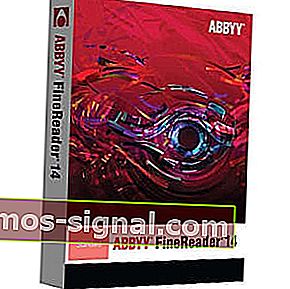 ABBYY FineReader
ABBYY FineReader- Редактируйте цифровые и отсканированные PDF-файлы
- Оптимизировать процессы документооборота
- Оцифруйте документооборот
- Стандартизируйте программные активы для бизнеса
Ошибка активации Abbyy Finereader? Исправьте это в кратчайшие сроки с помощью нашего полного руководства!
Readiris Pro

Readiris Pro - это, в частности, программное обеспечение OCR для сканирования документов в редактируемый формат.
Это один из лучших программных пакетов для сканирования OCR, который совместим с платформами Windows 10, 8 и 7 и всеми сканерами TWAIN и может конвертировать документы и изображения в различные форматы.
Программное обеспечение сканирует документы в форматы файлов PDF, ePub, RTF, TXT, ODT, HTML, GIF, BMP, JPEG, PNG и TIFF, чего больше, чем у большинства.
Обратите внимание, что сканирование OCR не ограничивается только документами, поскольку программное обеспечение также извлекает текст из форматов изображений.
С помощью этой программы пользователи могут конвертировать свои документы MS Office в форматы файлов аудио, ePub или изображений. Readiris предлагает множество вариантов PDF для объединения, индексации, сжатия и организации страниц PDF.
Пакетное распознавание текста также является удобным инструментом, который позволяет конвертировать пакет документов из выбранной папки. Еще одна замечательная особенность Readiris Pro заключается в том, что он значительно сжимает размеры файлов для сохраненных документов.
Таким образом, это приложение для сканирования имеет множество дополнительных функций и инструментов.
Финалист ReadIris Pro
ReadIris Pro- Лучший движок OCR
- Конвертировать PDF
- C преобразовать в форматы Office
Эпическое предупреждение! Научитесь находить отсканированные документы в Windows 10!
Конвертер Icecream PDF PRO

Icecream PDF Converter, очевидно, ориентирован на преобразование PDF практически в любой формат, включая ODC, JPG, TIFF, XLS, EPS, GIF, WMF, HTML, PNG и другие.
Вы даже можете OCR документа в редактируемый формат PDF или, что еще лучше, конвертировать несколько файлов одним щелчком мыши благодаря функции пакетной обработки.
Чувствительный к конфиденциальности Icecream Converter совместим со всеми версиями Windows, включая более старые, такие как Vista и XP, что делает вашу работу еще проще.
Давайте быстро рассмотрим его ключевые особенности :
- Конвертируйте любой формат файла в PDF и наоборот
- Поддерживает файлы, защищенные паролем
- Пакетная обработка для одновременного преобразования нескольких файлов
- Поддерживает технологию OCR (Text Recognition) для преобразования отсканированных файлов в редактируемые документы
- Настройте параметры макета (положение содержимого, поля, размер страницы, ориентацию и т. Д.)
- Встроенный редактор PDF (объединение, разделение, преобразование и т. Д.)
⇒ Скачать Icecream PDF Converter PRO
OmniPage Standard

OmniPage Standard - еще один высоко оцененный программный пакет OCR, обеспечивающий очень точное сканирование текста. Это программное обеспечение имеет версии Standard и Ultimate, которые совместимы с Windows начиная с XP.
Стандартная версия должна быть вполне достаточной для большинства, поскольку она по-прежнему включает в себя лучшую технологию распознавания текста.
В версии Ultimate есть дополнительные рисунки, цифровая подпись и инструменты сканирования в папку.
OmniPage Standard совместим с любыми сканерами TWAIN, WIA или ISIS.
Программное обеспечение поддерживает больший диапазон выходных форматов, чем большинство альтернатив, включая приложения MS Office, PDF, HTML, Corel Word Perfect, XML, CSV и многие другие.
Технология трехмерной коррекции OmniPage дает ему преимущество, когда дело доходит до точности, и вы можете еще больше повысить точность сканирования с помощью некоторых инструментов улучшения программного обеспечения, таких как инструмент для очистки границ и средство для удаления дырокола.
Для обработки нескольких документов Omnipage включает инструмент пакетного распознавания текста, с помощью которого пользователи могут выбрать папку для автоматической обработки.
Эта программа также может выполнять преобразования OCR на 123 языках. Поэтому неудивительно, что это один из ведущих в отрасли пакетов программного обеспечения для сканеров.
⇒ Получите OmniPage Standard прямо сейчас
Ищете лучшее программное обеспечение для управления документами? Повысьте эффективность работы в офисе с помощью этих инструментов!
Это несколько программных пакетов сканера Windows 10, которые могут улучшить сканирование различными способами.
Они предоставят вам более точное сканирование, более быстрое сканирование, извлечение текста с оптическим распознаванием текста, инструменты пакетного сканирования, параметры PDF, параметры редактирования изображений и многое другое.
Часто задаваемые вопросы: узнайте больше о программном обеспечении сканера
- Есть ли в Windows 10 встроенное решение для сканирования?
Да. Однако по сравнению со специальным программным обеспечением встроенные компоненты Windows чрезвычайно ограничены и могут не дать ожидаемых результатов.
- Почему мой компьютер не распознает мой сканер?
Во-первых, вам нужно проверить, правильно ли сканер подключен к вашему ПК. Если это так, ознакомьтесь с нашим руководством, которое предлагает вам 4 быстрых решения для правильного обнаружения вашего сканера.
- Могу ли я получить принтер для сканирования на мой компьютер?
Да, но вам нужно убедиться, что у вас есть принтер, который также может выполнять сканирование за вас, и что его драйверы и специальное программное обеспечение обновлены.
Примечание редактора: этот пост был первоначально опубликован в марте 2020 года и с тех пор был переработан и обновлен в сентябре 2020 года для обеспечения свежести, точности и полноты .






